Peminat podcast? Mempunyai peranti mudah alih tetapi juga suka mendengar podcast pada desktop atau komputer riba Linux anda? Ikuti bersama-sama dengan panduan ini sambil kami membincangkan cara menambah podcast pada peranti mudah alih anda dengan Linux.
Nota: Gpodder berfungsi paling baik dengan peranti Android. Peranti Apple boleh berfungsi tetapi tidak disyorkan.
Memasang Gpodder
Terdapat pelbagai cara untuk menggunakan podcast pada platform Linux . Walau bagaimanapun, Gpodder mempunyai UI yang mudah digunakan, yang bagus untuk pemula. Namun, sebelum kita membincangkan cara menyediakan penyegerakan, kita mesti menunjukkan cara memasang Gpodder.
Ubuntu
Pada Ubuntu Linux, klien Gpodder mudah dipasang kerana ia berada dalam repositori perisian "Universe". Untuk memasangnya, buka tetingkap terminal dan gunakan arahan Apt di bawah.
sudo apt install gpodder
Debian
Pada Debian, adalah mungkin untuk memasang Gpodder dari repositori perisian "Utama". Untuk memasangnya, lancarkan terminal dan gunakan arahan Apt-get di bawah.
sudo apt-get install gpodder
Arch Linux
Untuk pengguna Arch Linux, Gpodder berada dalam repositori perisian "Komuniti". Untuk memasangnya, gunakan arahan Pacman di bawah.
sudo pacman -S gpodder
Fedora
Setiap versi Fedora Linux mempunyai Gpodder tersedia. Untuk menyediakan apl pada sistem anda, gunakan arahan Dnf di bawah.
sudo dnf pasang gpodder
OpenSUSE
Pada OpenSUSE Linux, Gpodder tersedia kepada pengguna melalui repositori perisian "Packman all". Untuk memasang, mulakan dengan melancarkan terminal dan menambah repo.
15.1
addrepo zypper https://packman.inode.at/suse/openSUSE_Leap_15.1/ packman
15.0
addrepo zypper https://packman.inode.at/suse/openSUSE_Leap_15.0/ packman
Tumbleweed
addrepo zypper https://packman.inode.at/suse/openSUSE_Tumbleweed/ packman
Akhir sekali, pasang apl Gpodder dengan Zypper .
sudo zypper pasang gpodder
Flatpak
Gpodder berada di kedai Flathub Flatpak. Untuk memasang perisian pada PC Linux anda, pastikan anda menyediakan masa jalan Flatpak pada PC anda. Untuk maklumat lanjut, lihat panduan ini .
Dengan masa jalan Flatpak dan berjalan, buka tetingkap terminal dan gunakan arahan di bawah.
flatpak remote-add --if-not-exists flathub https://flathub.org/repo/flathub.flatpakrepo flatpak install flathub org.gpodder.gpodder
Memuat turun podcast
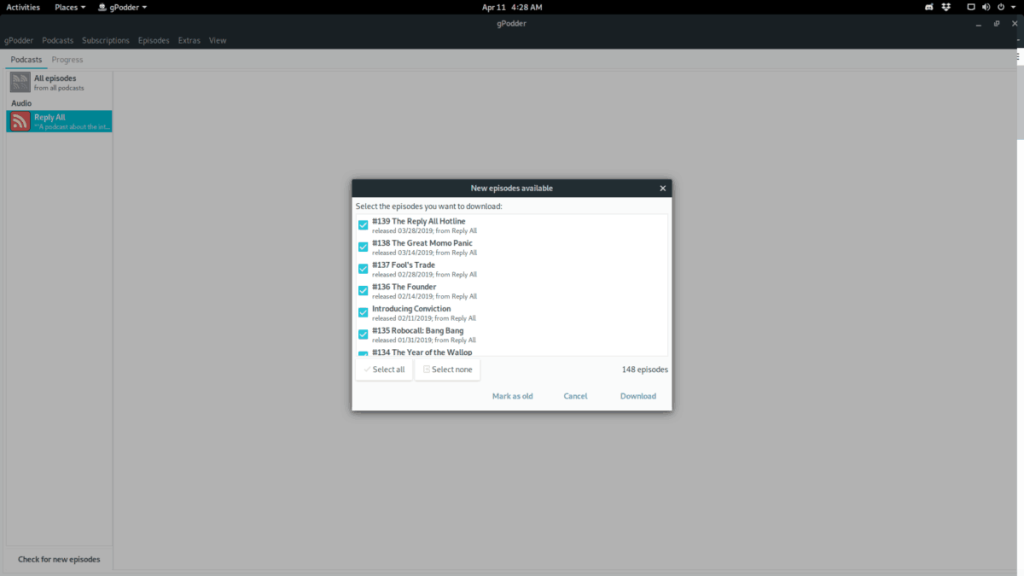
Sebelum dapat menyegerakkan podcast daripada apl Gpodder ke peranti mudah alih kegemaran anda, anda perlu memuat turun episod podcast pada komputer anda. Untuk melakukan itu, anda perlu menyediakan rancangan podcast dalam Gpodder.
Menyediakan rancangan podcast dalam Gpodder adalah mudah kerana antara muka pengguna yang mudah difahami. Klik menu "Langganan" dan tambahkan rancangan kegemaran anda. Atau, jika anda menghadapi masalah memikirkan cara melanggan podcast dalam Gpodder, ikut panduan ini di sini .
Selepas anda melanggan podcast kegemaran anda dalam apl Gpodder, tiba masanya untuk memuat turun beberapa podcast. Klik pada panel "Podcast", dan pilih rancangan. Kemudian, muat turun episod ke komputer anda. Pastikan anda mengulangi proses ini sehingga semua rancangan podcast yang anda ingin dengar telah dimuat turun melalui apl Gpodder.
Menambah podcast pada mudah alih melalui pengurus fail Linux
Boleh dikatakan cara terbaik untuk menambah podcast pada peranti mudah alih di Linux adalah dengan pengurus fail, kerana hampir setiap pengurus fail Linux mempunyai sokongan untuk memasang peranti mudah alih seperti telefon Android, tablet dan juga iPhone .
Untuk menambahkan podcast kegemaran anda pada mudah alih melalui pengurus fail Linux, ikut arahan langkah demi langkah di bawah.
Langkah 1: Buka pengurus fail Linux.
Langkah 2: Palamkan peranti mudah alih anda ke dalam port USB pada komputer anda.
Langkah 3: Akses peranti anda dan masukkan ke dalam mod MTP supaya fail padanya boleh diakses oleh pengurus fail Linux.
Langkah 4: Pergi ke fail podcast yang dimuat turun dalam Gpodder, dan klik kanan padanya dengan tetikus untuk membuka menu klik kanan. Dalam menu klik kanan, cari "Hantar ke" dan pilihnya. Kemudian, klik "Folder tempatan."
Langkah 5: Gunakan pelayar fail untuk menyimpan fail podcast ke direktori rumah anda. Lakukan ini untuk setiap episod yang anda mahu hantar ke peranti mudah alih.
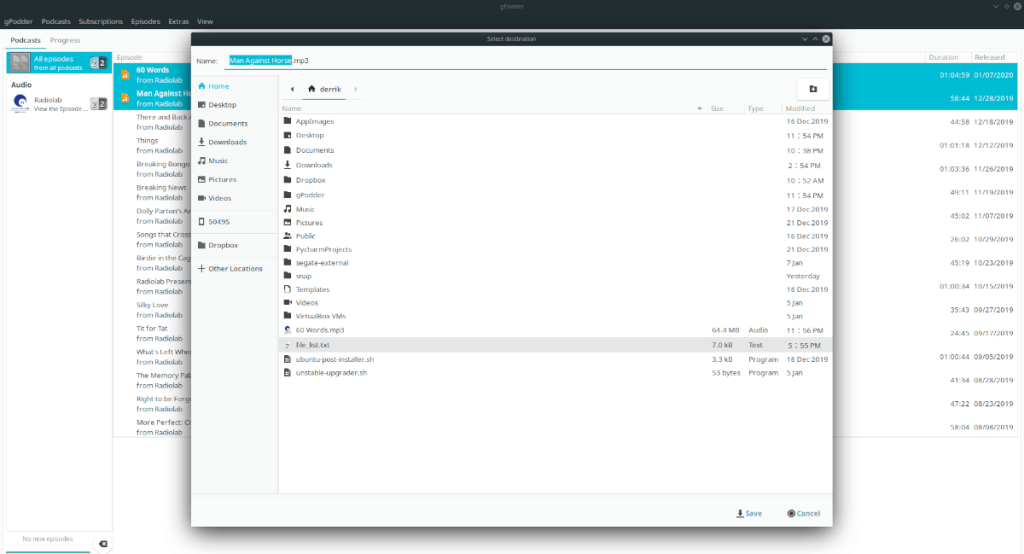
Langkah 6: Dalam pengurus fail Linux, klik pada "Rumah" untuk pergi ke direktori rumah. Kemudian, seret fail MP3 podcast dan letakkannya pada peranti mudah alih anda.
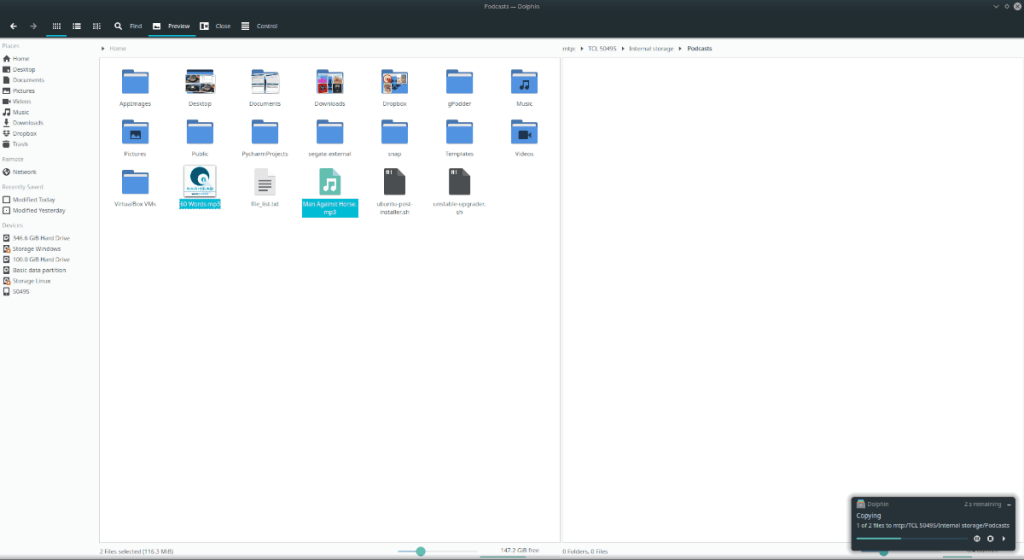
Menambah podcast melalui apl Gpodder
Walaupun sokongan peranti Gpodder tidak bagus dengan telefon pintar baharu, ia masih wujud dan boleh digunakan jika anda tidak suka menambah podcast melalui pengurus fail Linux. Untuk menggunakan ciri penyegerakan, lakukan perkara berikut.
Langkah 1: Klik pada menu "Gpodder". Dari sana, cari "Keutamaan" dan klik pada itu.
Langkah 2: Di dalam "Keutamaan" cari "Peranti" dan klik padanya untuk mengakses tetapan peranti.
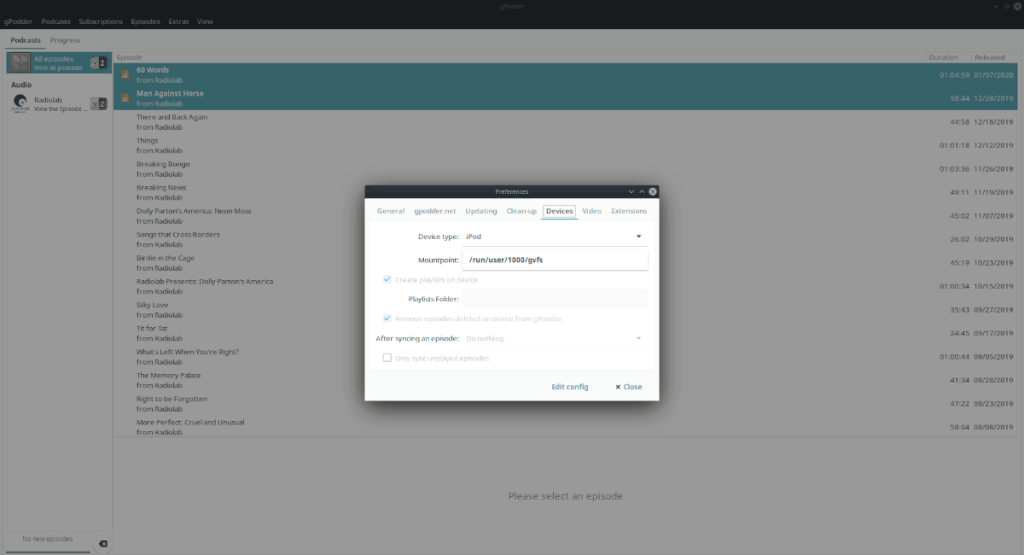
Langkah 3: Menggunakan menu peranti, sediakan peranti mudah alih anda dengan Gpodder. Kemudian, tutup tetingkap "Keutamaan".
Langkah 4: Cari menu "Tambahan" dan klik padanya. Kemudian, klik butang "Segerak" untuk menghantar semua podcast yang dimuat turun dari Gpodder ke peranti mudah alih anda.

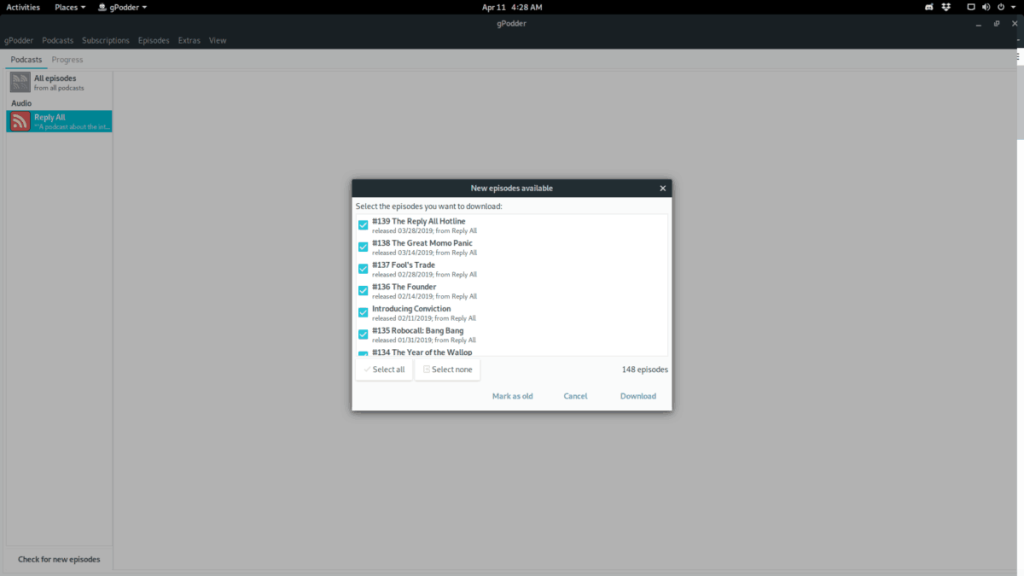
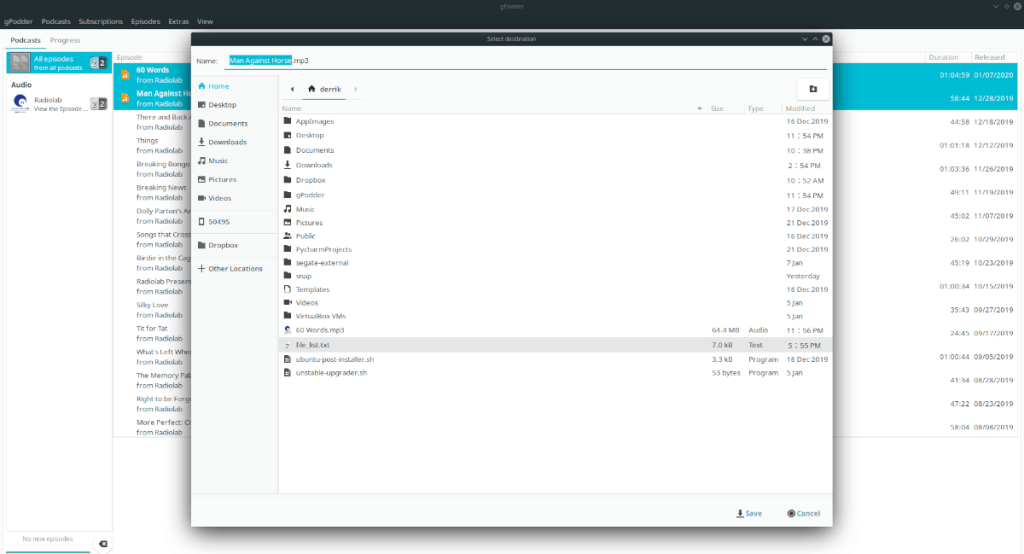
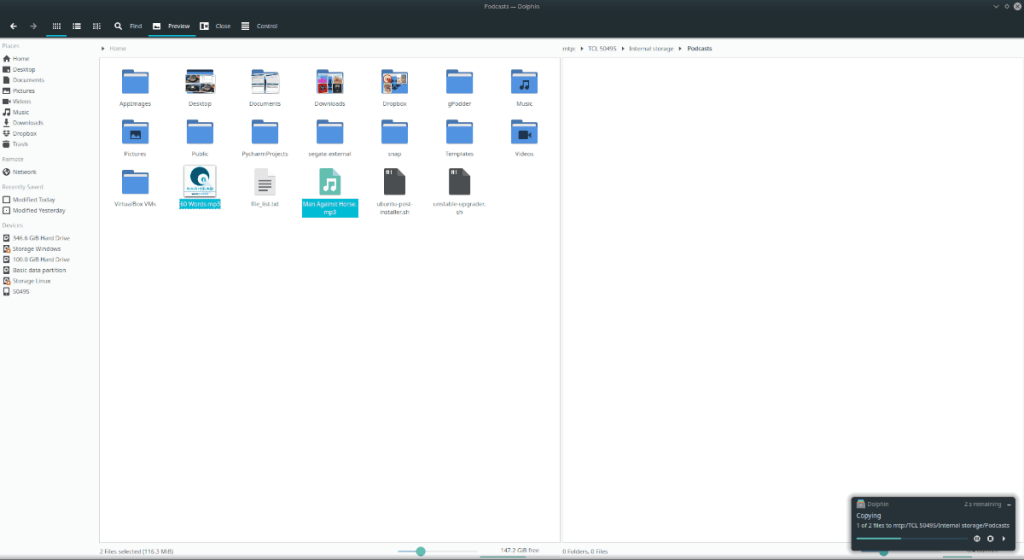
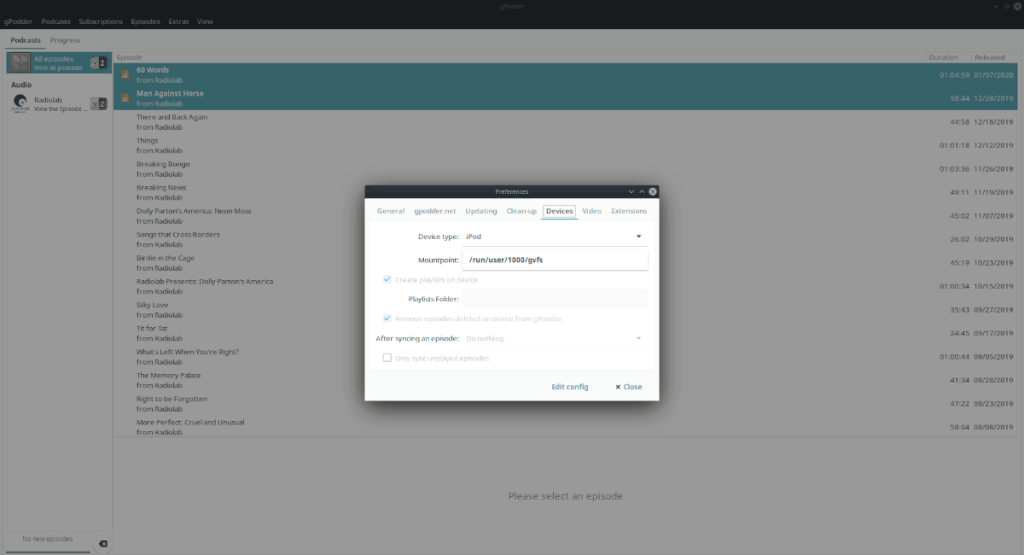



![Muat turun FlightGear Flight Simulator Secara Percuma [Selamat mencuba] Muat turun FlightGear Flight Simulator Secara Percuma [Selamat mencuba]](https://tips.webtech360.com/resources8/r252/image-7634-0829093738400.jpg)




